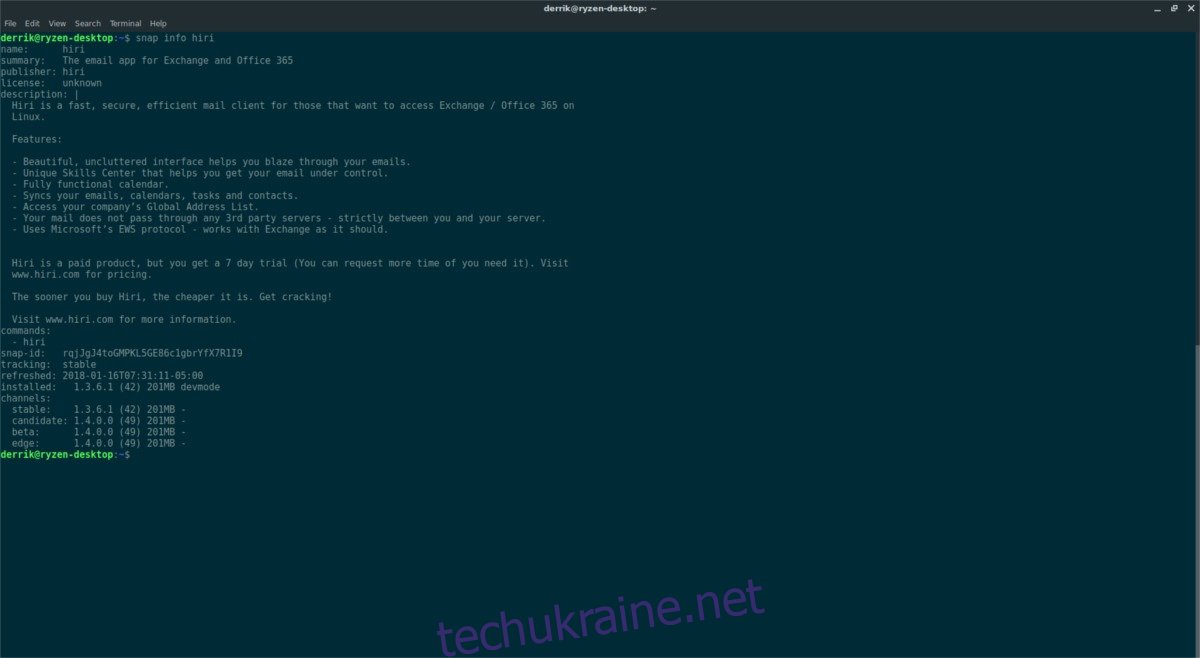Якщо ви використовуєте Linux і вам потрібен доступ до служб електронної пошти Microsoft Exchange, забудьте те, що ви дізналися в Інтернеті, і відмовтеся від цього поштового клієнта Hiri. Це робить підключення до Outlook і Exchange неймовірно простим у Linux.
Встановіть поштовий клієнт Hiri
Програма недоступна для встановлення для більшості сховищ програмного забезпечення дистрибутиву Linux (за винятком платної частини Ubuntu Software Center) через те, що користувачі повинні придбати ліцензію на програмне забезпечення для доступу до всіх його функцій. Натомість тим, хто хоче встановити цю програму, знадобиться спочатку перейдіть на веб-сайт.
Щоб почати, знайдіть кнопку «Спробувати безкоштовно» та натисніть її. Це приведе вас безпосередньо до сторінки завантаження для Hiri.
Примітка: автоматичне встановлення Hiri надає вам доступ до 7-денної безкоштовної пробної версії. Через 7 днів ви повинні придбати копію.
На сторінці завантаження для Hiri є лише два варіанти. Перший варіант — це інструкції для користувача, щоб встановити його через Snap. Розповсюдження програми Hiri через пакети Snap — чудова ідея, оскільки вона дає змогу легко встановлювати програмне забезпечення на безліч дистрибутивів Linux.
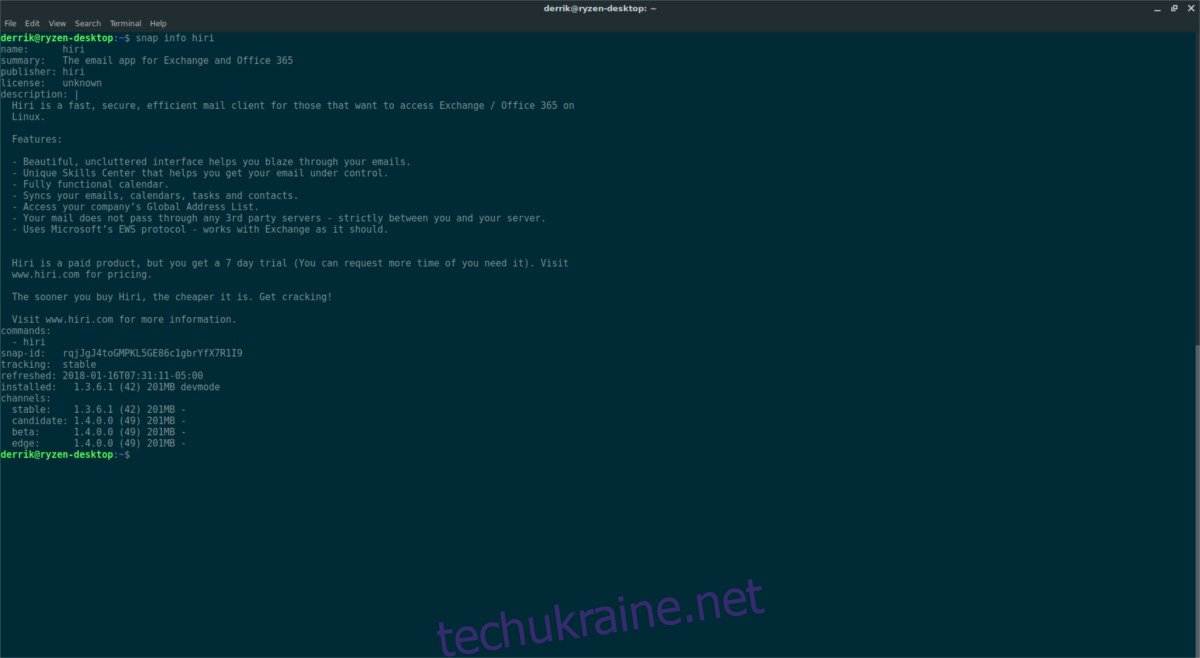
Перш ніж перейти до інструкцій щодо встановлення Hiri через магазин Snap, вам потрібно переконатися, що Snaps увімкнено на вашому ПК з Linux. По-перше, перейдіть на Вікі або офіційний форум вашого ПК з Linux і дізнайтеся, чи вони офіційно підтримують Snaps. Після цього встановіть та ввімкніть SnapD за інструкціями в нашій статті тут.
Після встановлення та запуску SnapD відкрийте термінал і скористайтеся ним, щоб встановити останню версію програми електронної пошти Hiri.
sudo snap install hiri
Потрібно видалити Hiri? Використовуйте команду snap remove, щоб видалити його.
sudo snap remove hiri
Встановіть Hiri з джерела
Пакети Snap — це чудовий спосіб вирішити проблему поширення програм на багато різних операційних систем Linux на платформі. Тим не менш, не кожен дистрибутив вирішив прийняти систему пакетів Canonical Snap, з будь-якої причини. Якщо ви використовуєте операційну систему Linux, яка не має можливості використовувати Snaps, ви дійсно втрачаєте якусь чудову технологію.
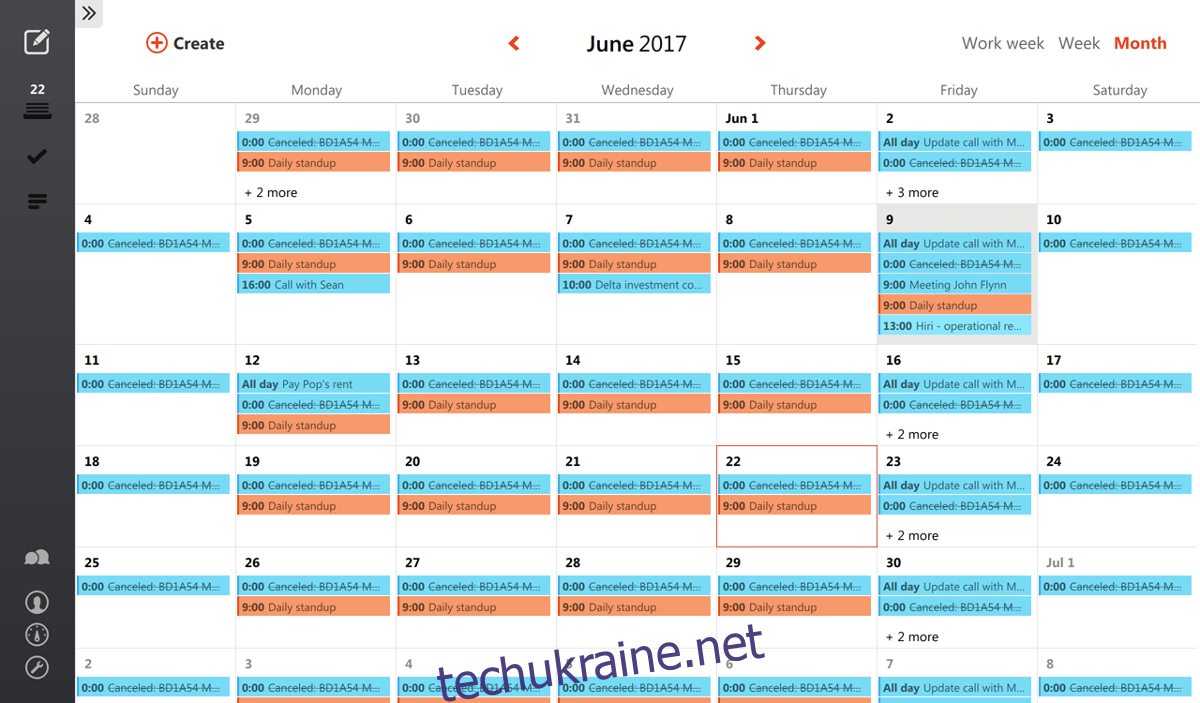
Однак те, що ваш дистрибутив вирішив уникати Snaps, не означає, що ви не можете насолоджуватися Hiri. Як виявилося, на їхньому веб-сайті у програми є Tarball, який можна завантажити. Всередині цього Tarball є виконуваний сценарій, який запускатиме Hiri безпосередньо.
Щоб завантажити останню версію Tarball, перейдіть на офіційний веб-сайт Hiri і натисніть кнопку «Спробувати безкоштовно». Натиснувши кнопку «Спробувати безкоштовно», ви перейдете на офіційну сторінку завантаження. Виберіть кнопку завантаження «Linux», і Hiri Tarball розпочне завантаження.
Дозвольте завантажити Tarball. Коли це закінчиться, відкрийте вікно терміналу та скористайтеся командою tar, щоб розпакувати файли.
cd ~/Downloads tar xvzf Hiri.tar.gz mv hiri_* Hiri
Розпакування Hiri.tar.gz помістить усі файли в папку з написом Hiri всередині ~/Downloads. Візьміть нову папку Hiri і перемістіть її до папки /home/username/. Переміщення цієї папки до домашнього каталогу має вирішальне значення, оскільки речі часто видаляються із завантажень.
mv Hiri ~/
Тепер, коли вихідні файли Hiri знаходяться в домашній папці користувача, програма готова до запуску.
cd ~/Hiri
./hiri.sh
Створення спеціального ярлика
Запуск Hiri безпосередньо з терміналу не дуже зручний, особливо для звичайного користувача. Щоб спростити використання цієї програми, нам потрібно створити спеціальний ярлик. Спочатку скористайтеся командою touch, щоб створити новий файл ярлика.
touch ~/Desktop/hiri.desktop
Далі відредагуйте новий файл hiri.desktop за допомогою текстового редактора Nano. Вставте код нижче всередину.
[Desktop Entry] Type=Application Name=Hiri GenericName=Mail Client Comment=Hiri Email Client Categories=Office;Network;Email;Calendar; Keywords=Email;E-mail;Calendar;Contacts; Terminal=false StartupNotify=true MimeType=x-scheme-handler/mailto; Exec=/home/username/Hiri/hiri.sh %u Icon=/home/username/Hiri/hiri.png
Після вставлення коду ярлика на робочому столі у файл натисніть Ctrl + O, щоб зберегти зміни. Вийдіть із Nano за допомогою Ctrl + X. Потім поверніться до терміналу та оновіть дозволи hiri.desktop. Оновлення дозволів для цього нового файлу дуже важливо, оскільки без нього він не працюватиме. Не пропускайте цей крок!
cd ~/Desktop chmod +x hiri.desktop
Після оновлення дозволів для нового ярлика на робочому столі буде легко запустити екземпляр поштового клієнта Hiri прямо з робочого столу.
Запустіть Hiri під час запуску
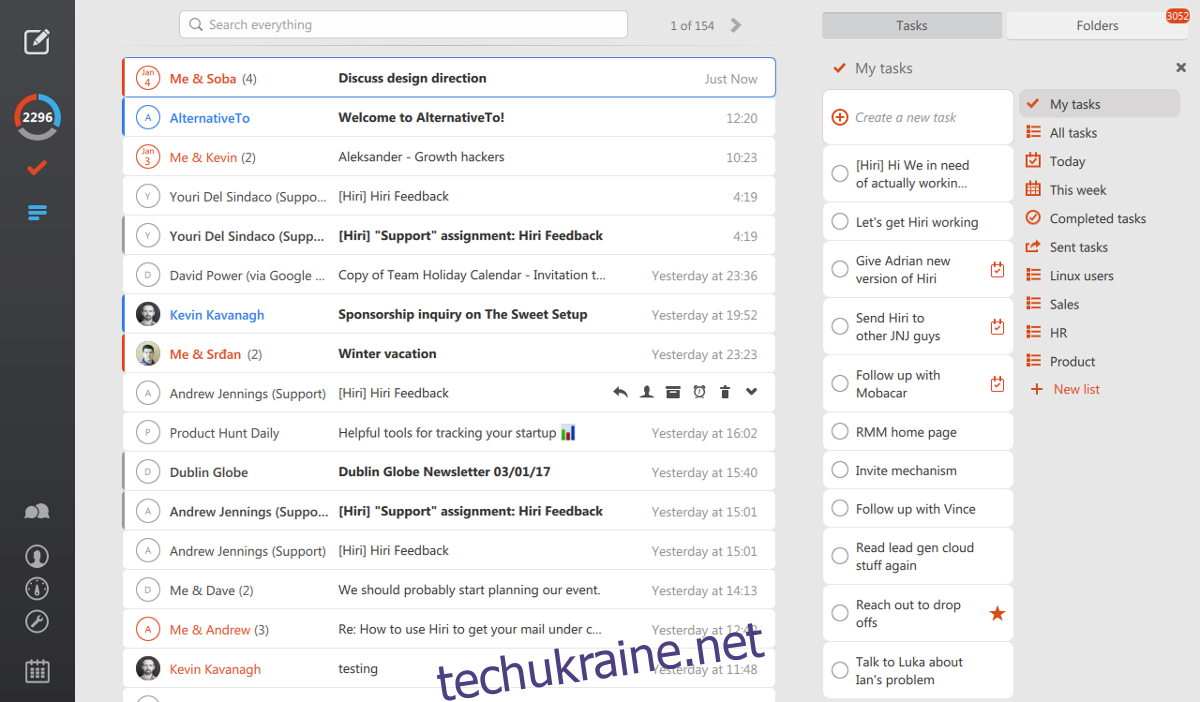
Однією з найкращих переваг у наявності клієнта електронної пошти є отримання сповіщень про електронні листи, щойно вони з’являться. На жаль, багато клієнтів електронної пошти не запускаються під час запуску, тому ви не помітите нові листи під час першого входу. Щоб вирішити цю проблему з Hiri, розгляньте можливість додавання його до папки автозапуску. Це забезпечить автоматичне запуск Hiri та отримання вашої електронної пошти щойно ви ввійдете в систему. Щоб додати запис, дотримуйтесь інструкцій нижче.
Інструкції для знімків
Шукайте «автозапуск», «запуск програм» тощо. Користувач Gnome? Відкрийте «Інструмент налаштування» та натисніть «автозапуск».
Додайте нову програму, знайдіть «Hiri» та натисніть «ОК».
Як варіант:
cp /var/lib/snapd/desktop/applications/hiri_hiri.desktop ~/.config/autostart
Інструкція з джерела
cp ~/Desktop/hiri.desktop ~/.config/autostart